PDF文档如何添加背景颜色呢?现在很多人都喜欢来一些背景颜色,当然PDF文档也是可以添加背景颜色的,下面小编就为大家操作一下PDF文档添加背景颜色的小方法。
操作软件:迅捷PDF编辑器
软件地址:https://www.xunjiepdf.com/editor
1:将PDF编辑器安装到自己的电脑中,打开软件就会看到打开更多文件,点击选择需要添加背景色的PDF文档。
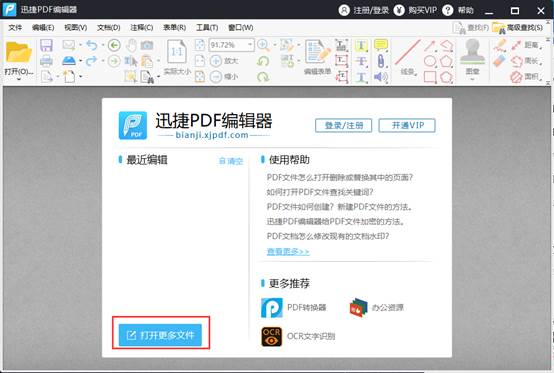
2:在软件的上方找到文档,点击文档就会看到背景,将鼠标移动到背景就可以找到添加,点击添加后,会出现一个选框。

3:在选框中找到颜色,将背景色设置到自己需要的颜色即可。
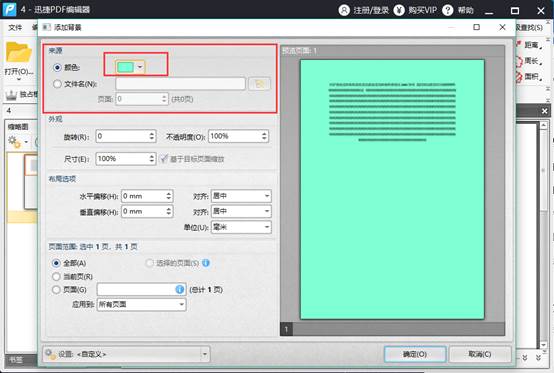
4:在下面找到外观、布局选项以及页面范围,将三种设置里面的选项是设置到自己需要的选项即可。
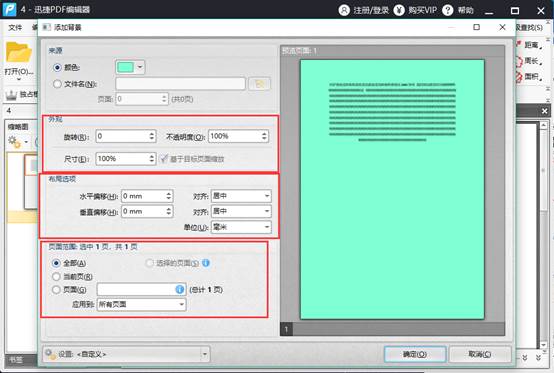
5:设置完成后,点击确定,需要添加背景色的PDF文档就会添加背景完成了。
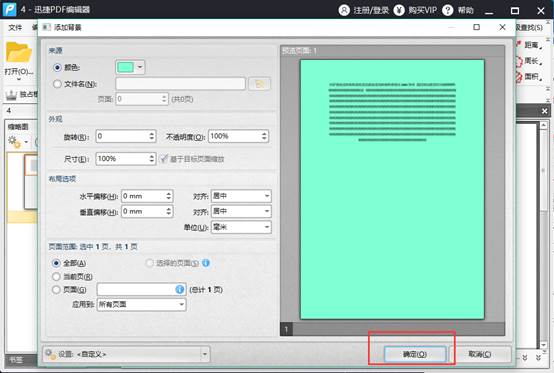
6:点击软件上的文件就会找到保存和另存为,点击保存或者另存为就可以保存你的PDF文档了。
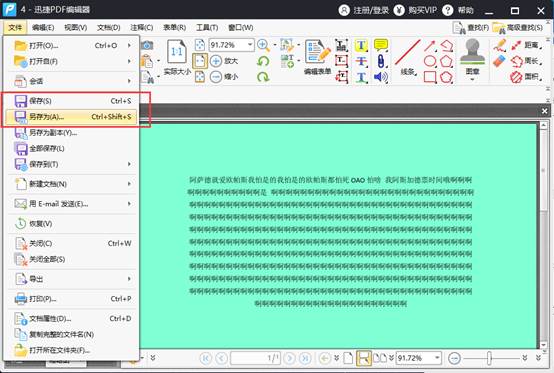
为大家操作的PDF文档添加背景色的方法就完成了,希望对您有所帮助。
 PDF背景色添加教程
PDF背景色添加教程




 本文详细介绍使用迅捷PDF编辑器为PDF文档添加背景颜色的步骤,包括安装软件、选择文件、设置背景色及保存文档等关键操作。
本文详细介绍使用迅捷PDF编辑器为PDF文档添加背景颜色的步骤,包括安装软件、选择文件、设置背景色及保存文档等关键操作。

















 272
272

 被折叠的 条评论
为什么被折叠?
被折叠的 条评论
为什么被折叠?








